熟练的使用PPT , 是我们做好讲演 , 报告的基础 。 一个美观的PPT更可以为我们加不少分 。 下面小编就来为你介绍PPT如何插入箭头 。 工具/材料 PPT2010
操作方法 01 打开PPT2010 , 进入要编辑的文档 。

文章插图
02 单击“插入”选项卡 , 在“插图”组中选择形状 。

文章插图
03 弹出下拉列表 , 在箭头汇总栏中选择你要添加的箭头 。
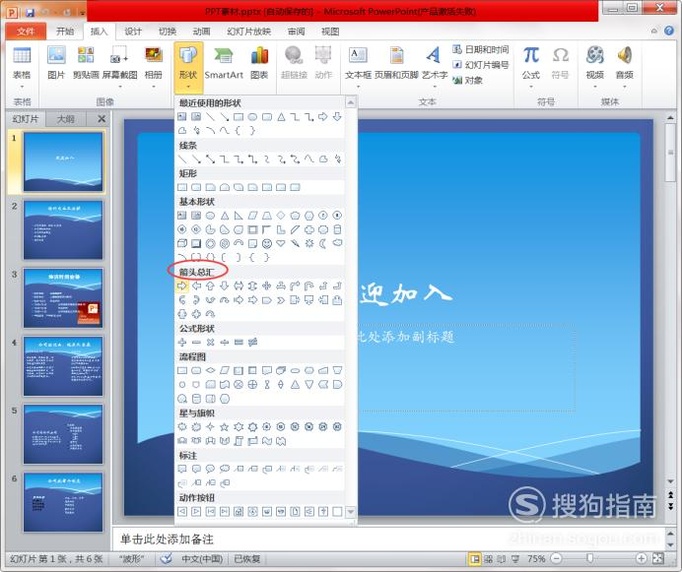
文章插图
04 文档中添加了一个箭头 。

文章插图
05 【怎么制作PPT:怎么插入箭头】拖动箭头能够移动箭头的位置 , 将鼠标置于箭头四角可以调整箭头的大小 。

文章插图
以上内容就是怎么制作PPT:怎么插入箭头的内容啦 , 希望对你有所帮助哦!
推荐阅读
- cf窗口化怎么弄
- 电脑开机发出三短一长滴滴滴滴声怎么办
- AOC电脑怎么调节屏幕亮度
- 广式月饼的“莲蓉馅”如何制作?
- 读后感怎么写 读后感如何写
- 怎么看猫咪是否发烧
- 朋友父亲去世怎么安慰
- 欧式双眼皮怎么样
- 手游吃鸡画质修改刺激 手游吃鸡画质怎么修改刺激
- excel中怎么去除重复项









